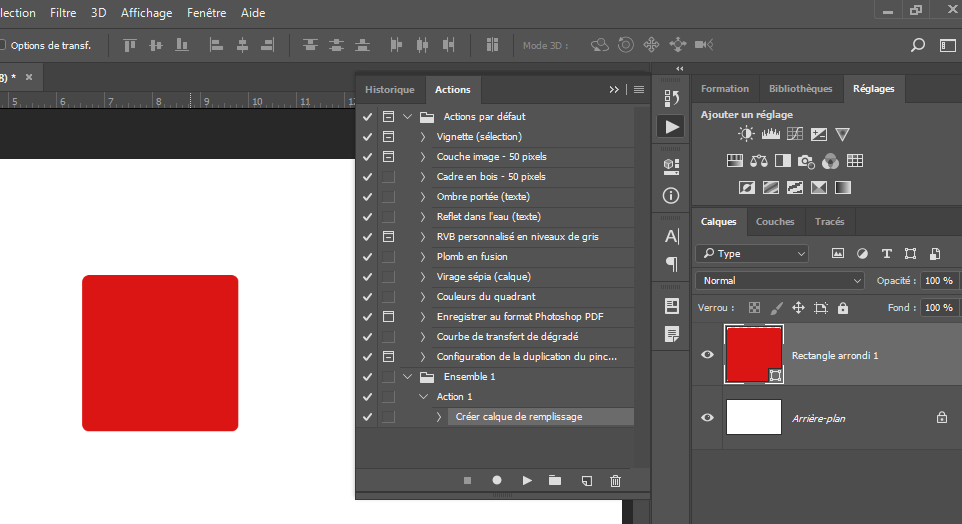PhotoShop
PhotoShopScript Photoshop
Automatisation de tâches
Un script (menu Fenêtre > Actions) permet d'enregistrer une série d’événements pour les reproduire à volonté et à l'identique. Menu Fenêtre > Actions ou Alt + F9
 Enregistrer un script
Enregistrer un script
Pour réaliser un script, sélectionnez l'onglet script (qui se trouve dans la même fenêtre que l'historique). Créez un nouveau dossier puis cliquez sur l'icône représentant un calque pour créer un script. Donner un nom de scrpt. Le rond rouge en bas de la palette indique que nous sommes en enregistrement. Chacune de nos actions sera enregistrée dans le script.
 Exécuter un script
Exécuter un script
Pour exécuter un script, ouvrez une autre image à laquelle nvous voulez appliquer les mêmes réglages puis sélectionner le script et cliquer sur le bouton triangulaire visible en bas de la pallette Script. Automatiquement, l'image est redimensionnée et enregistée.Afin d'automatiser la manipulation. Faites "Fichier > Automatisation > Traitement par lots..."
 Traitement des fichiers par lots
Traitement des fichiers par lots
La commande Traitement par lots exécute un script sur un dossier de fichiers.- Menu Fichier > Automatisation > Traitement par lots (Photoshop).
- Indiquez le script d’action à utiliser.
- Sélectionnez le dossier à traiter dans le menu déroulant Souce.
 Droplet
Droplet
Les droplets sont des applications liées à un script, que vous utilisez sur des fichiers via un glissé déposé.Vous pouvez donc traiter n'importe quels fichiers et/ou dossiers sans avoir à ouvrir la palette de script. L'application que vous créerez pourra être placée à n'importe quel endroit du disque dur.
Pour créer un droplet, allez dans le menu Fichier / Automatisation / Créer un droplet.